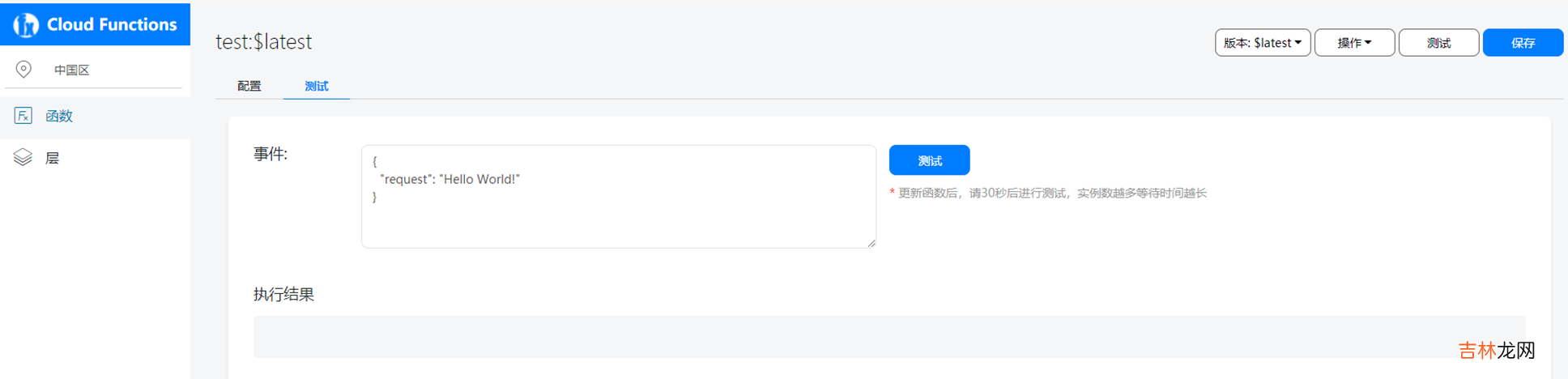
文章插图

文章插图
?
2.选择刚刚创建的函数及其版本 , 在事件中输入如下代码:
{"year": 2020}
文章插图

文章插图
3.在执行结果中查看结果 , 判断是否与如下结果一致:
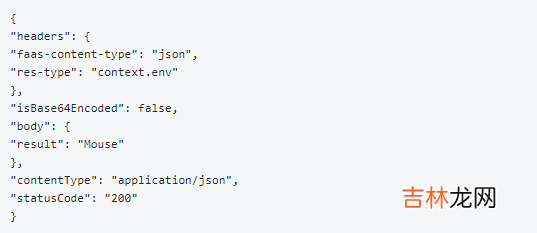
文章插图

文章插图
?
添加触发器1.在函数列表中点击函数名称进入函数详情页面 。如果是函数别名 , 则进入函数别名配置页面 。
2.点击"配置"页签下的"添加触发器" , 显示触发器创建界面 。
3.在"配置触发器"区域配置"触发器类型"等信息 , 此处以HTTP触发器类型和POST请求方式为例 。
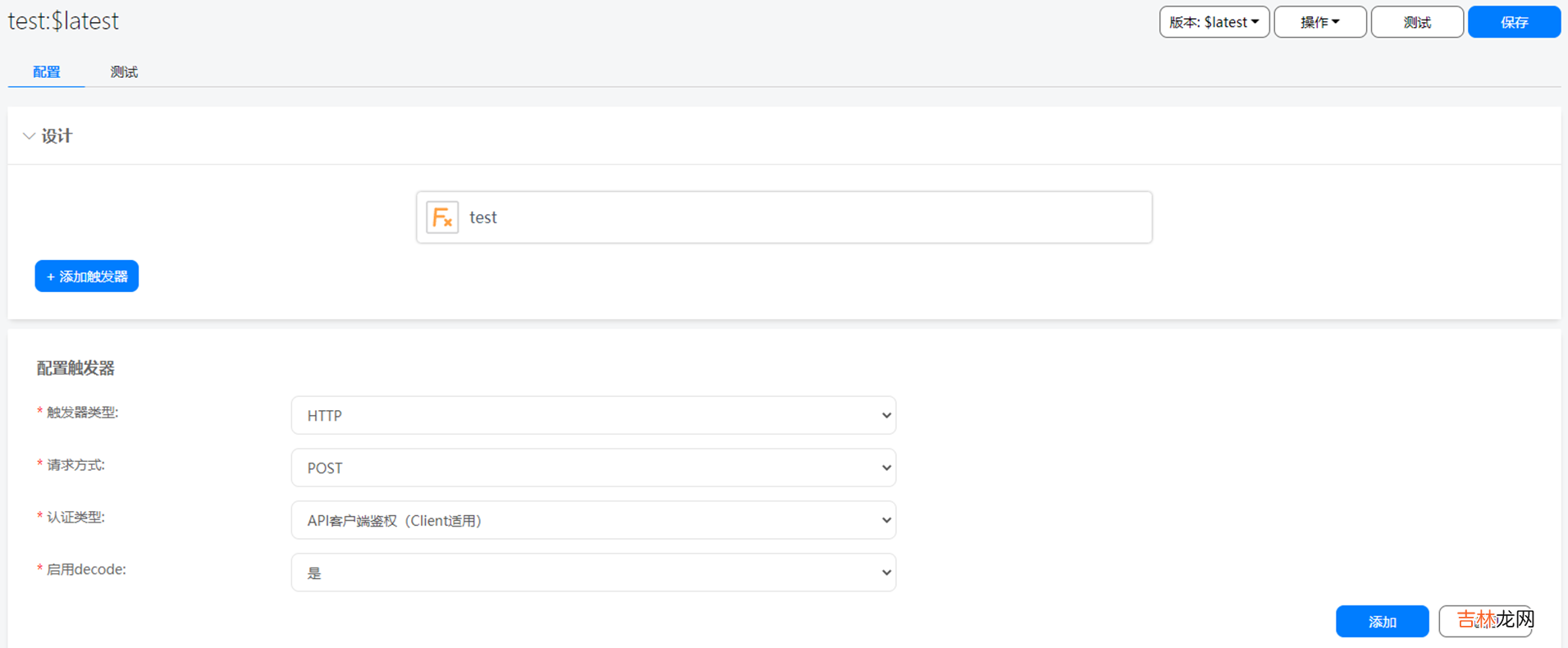
文章插图

文章插图
?
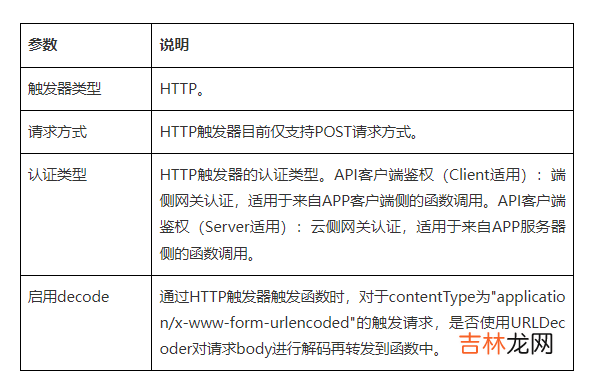
文章插图

文章插图
?
4.完成后点击"添加"并点击"保存" 。
5.将"详细信息"中的"触发URL"的后缀保存 , 作为后续客户端请求时的触发器标识 。
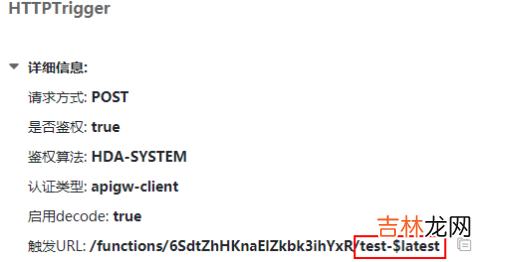
文章插图

文章插图
?
界面设置
您可以按照以下UI进行设计:
文章插图

文章插图
?
代码如下:
index.wxml:
<view class="container"><view><form catchsubmit="formSubmit" catchreset="formReset"><text>AGC-function-Demo</text><text>\n</text><text>\n</text><view class="weui-cell__bd" style="margin: 30rpx 0"><input class="weui-input" name="httpTrigger" placeholder="input your HttpTrigger" /></view><view class="weui-cell__bd" style="margin: 30rpx 0"><input class="weui-input" name="body" placeholder="input your Body" /></view><text>\n</text><view class="btn-area"><button style="margin: 30rpx 0" type="primary" formType="submit" data-type="run">run</button></view></form></view><view class="text-box"><text class="text-content">{{functionRes}}</text></view></view>
文章插图

文章插图
index.wxss:
/**index.wxss**/.container {padding: 0 0;}.userinfo {color: #aaa;}.userinfo-avatar {overflow: hidden;width: 128rpx;height: 128rpx;margin: 20rpx;border-radius: 50%;}.section_switch {display: flex;align-items: center;justify-content: space-around;}.text-box {margin: 20rpx;}.text-content {word-break: break-all;}
经验总结扩展阅读
-
-
-
-
-
-
-
-
-
-
-
-
-
-
-
-
-
-
-
-
- 这4大星座12月下旬将会财源遍地 桃花满天
- 15天运势提前回升 恭喜3星座财源翻倍不再缺钱
- 未来一个月3星座 意外之财会不断推出
- 2023年9月27日出海好不好 2023年9月27日适合出海吗
- 重返深渊沼泽武器形态是什么样的
- 近期桃花运旺到爆命中红鸾星涌动 4星座收获好爱情注定脱单
- 近期有望逆袭 收获最多的前3大星座
- 2023年属鼠人穿什么颜色最佳
- 1990年属马女的婚姻与命运
- 脸毛孔粗大怎么办?
















